Exportar os contatos de uma conta de email muitas vezes é algo realmente necessário — quando você troca de serviço ou mesmo se você criar outra conta para algum propósito e quiser levar os contatos da antiga para a nova, por exemplo. Outra possibilidade é a de que você seja uma pessoa prevenida que deseja fazer um backup dos contatos para se algo acontecer de errado e você acabar perdendo tudo.
Não importa o motivo, se você quiser exportar os contatos do seu Gmail ou do Hotmail e não sabe como fazer isso, este tutorial pode ajudar. Depois que os dois serviços mudaram a interface para ficar com uma aparência mais limpa, as opções de edição de contatos acabaram ficando um pouco mais escondidas; aprenda como encontrá-las para poder salvar o arquivo CSV.
Hotmail
Se você possui um email do Hotmail, já deve ter notado que o serviço mudou bastante, inclusive de domínio. A Microsoft tomou o controle desse email e transformou-o no Outlook.com, algo que acabou influenciando na interface também. Para encontrar as opções de configuração de contatos, siga os passos a seguir:
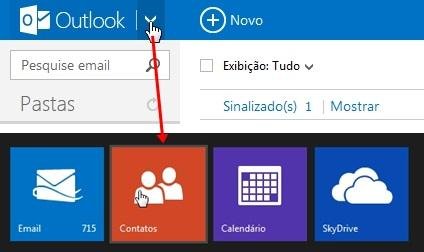 Siga o caminho para entrar nos seus contatos do Hotmail. (Fonte da imagem: Reprodução/Tecmundo)
Siga o caminho para entrar nos seus contatos do Hotmail. (Fonte da imagem: Reprodução/Tecmundo)
Na página inicial da sua caixa de email, existe um botão no canto superior esquerdo com o nome Outlook e uma setinha ao lado. Clique na setinha para ver as opções disponíveis, que aparecem em um visual que lembra bastante o Windows 8; escolha o botão “Contatos”.
Uma nova janela é aberta, mostrando todos os seus contatos em uma lista na lateral esquerda. Para exportá-los, basta clicar no botão “Gerenciar”, na parte de cima, e escolher a opção “Exportar”. Não é preciso fazer mais nada, pois o arquivo começa a ser baixado alguns segundos depois de clicar nesse botão.
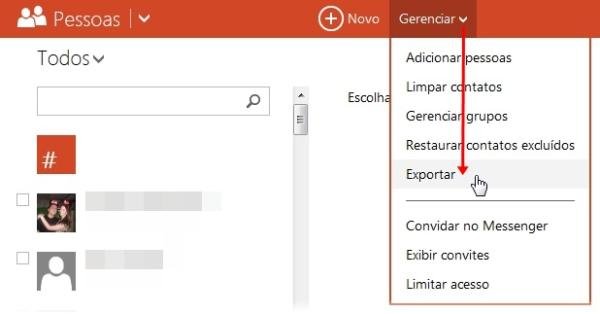 O download do arquivo começa alguns segundos depois que você clicar em "Exportar". (Fonte da imagem: Reprodução/Tecmundo)
O download do arquivo começa alguns segundos depois que você clicar em "Exportar". (Fonte da imagem: Reprodução/Tecmundo)
Gmail
Se você usa o email da Google e não consegue encontrar as opções de contatos, não se desespere: elas estão mais escondidas, porém continuam ali! Entre na sua conta e abra a caixa de mensagens. Logo abaixo do logo do Gmail, existe um botão escrito “Email” e uma setinha ao lado; clique na setinha e escolha a opção “Contatos”.
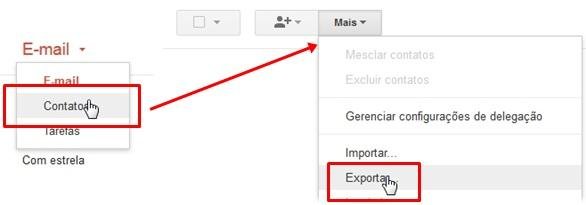 Os passos para abrir a janela de contatos no Gmail. (Fonte da imagem: Reprodução/Tecmundo)
Os passos para abrir a janela de contatos no Gmail. (Fonte da imagem: Reprodução/Tecmundo)
Na próxima tela, clique no botão “Mais”, na parte de cima da janela, e escolha a opção “Exportar”. Diferente do Hotmail, o Gmail dá opções para que você faça o backup em diferentes formatos. Além disso, é possível também personalizar quais contatos você deseja incluir no arquivo CSV.
Escolha as opções desejadas e clique em “Exportar” para finalizar. Por exemplo, se você quer criar um arquivo CSV apenas com um grupo dos seus contatos para ser usado em uma conta do Outlook, escolha o grupo específico e selecione a segunda opção no campo “Qual o formato de exportação?”.
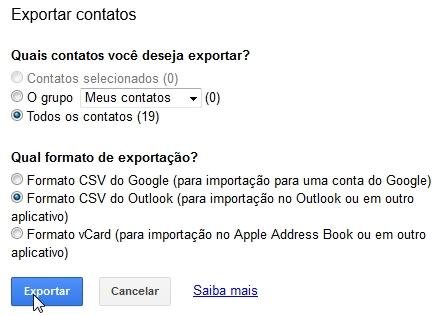 Escolha os contatos a serem anexados e o formato do arquivo de exportação. (Fonte da imagem: Reprodução/Tecmundo)
Escolha os contatos a serem anexados e o formato do arquivo de exportação. (Fonte da imagem: Reprodução/Tecmundo)
Salve o arquivo em qualquer local do seu computador e use-o posteriormente para importar esses contatos para outra conta. Você pode enviar esse documento para que outras pessoas usem também, se for preciso, já que ele não contém informações pessoais da sua conta.
Categorias




























